将ACCESS数据库迁移到SQLSERVER数据库两种方法(图文详解)
ACCESS2000文件
用ACCESS2007打开,并迁移到SQLSERVER2005里
打开ACCESS2007的数据库工具
方法一:使用ACCESS2007自带的数据库迁移工具
1、打开ACCESS2007的数据库迁移向导


2、点击SQLSERVER按钮,弹出升迁向导对话框
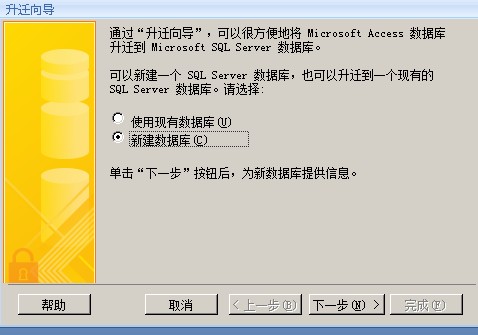
3、选择新建数据库
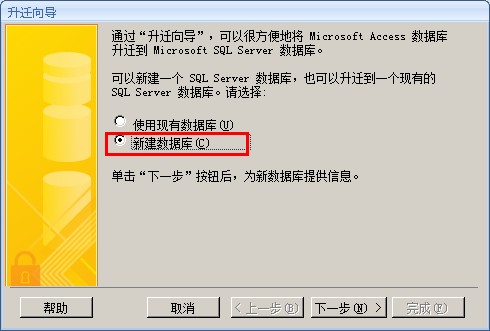
4、输入计算机名,我的本地计算机名字叫joe,因为SQLSERVER安装在本地,所以选择使用可信连接就可以了
数据库名称默认就可以了

5、选择所有表,移动到右边框

6、把表索引也一起升迁到SQLSERVER里

7、由于没有应用程序,这一步可以直接跳过
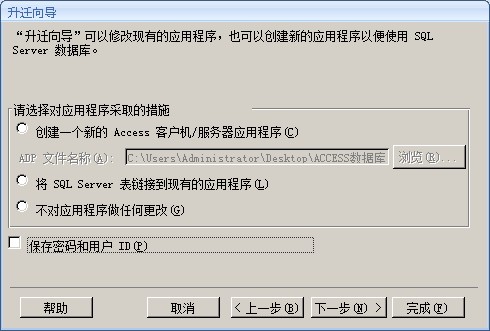
8、点击完成按钮开始迁移数据库到SQLSERVER

9、开始迁移

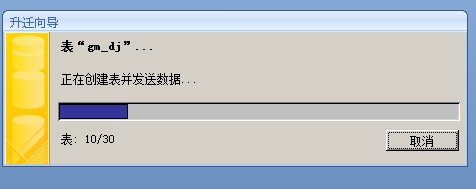
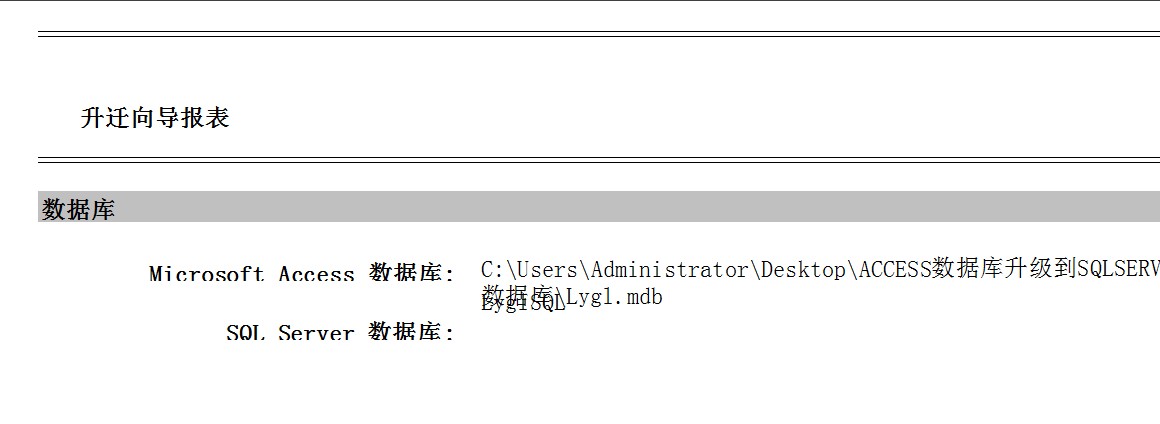
10、刷新一下SQLSERVER2005里的对象资源管理器里的数据库
迁移到SQLSERVER之后,SQLSERVER会自动在ACCESS数据库的名称后加SQL这三个字母
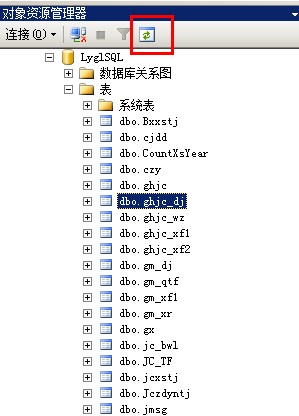
11、打开LygSQL中的某个数据表,看是否迁移成功

12、表约束也完整迁移成功

方法二:使用SQLSERVER2005自带的数据导入导出向导
限制:SQLSERVER2005自带的数据导入导出向导工具只支持ACCESS2003或以下文件
1、在SQLSERVER里新建一个与ACCESS数据库同名的数据库Lygl

2、选中Lygl数据库,然后按右键—》任务-》导入数据

3、打开SQLSERVER导入导出向导
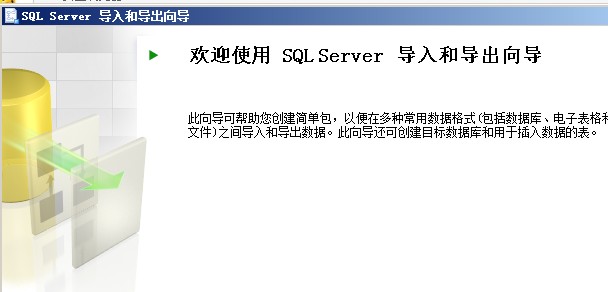
4、下一步

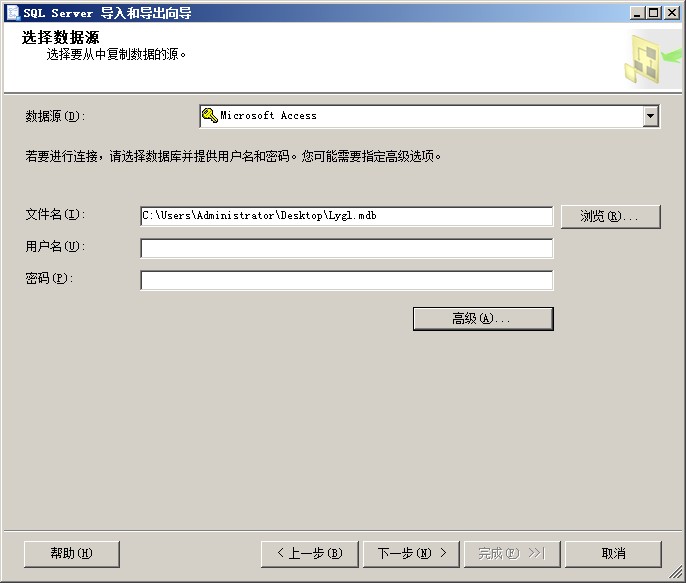
提示:如果ACCESS数据库有密码的话,点击下一步会出错,所以在点击下一步之前请先去除ACCESS数据库的密码!

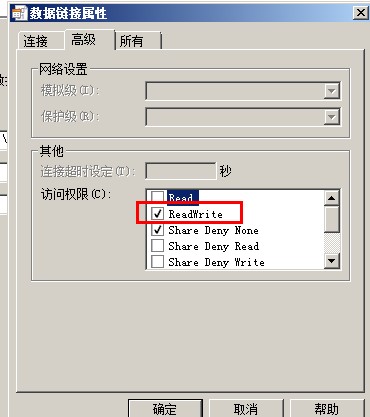

5、点击下一步

6、再点击下一步

7、再点击下一步
勾选第一个方框就可以了,SQLSERVER会自动帮你勾选ACCESS数据库中的所有表格
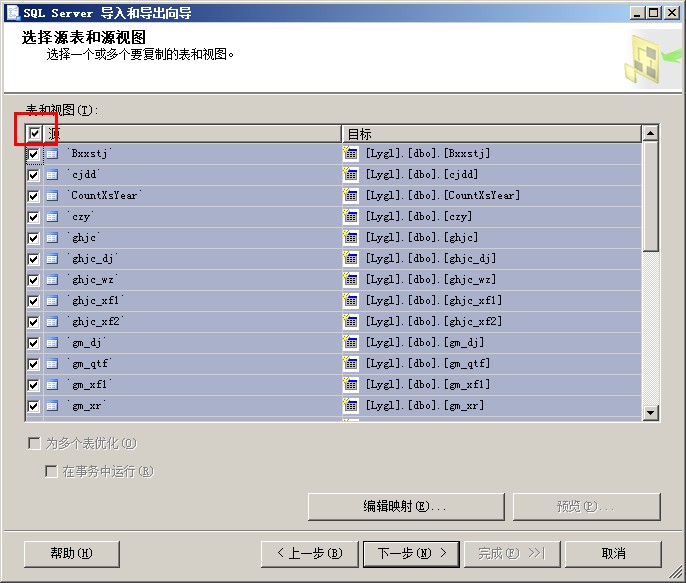
8、点击下一步
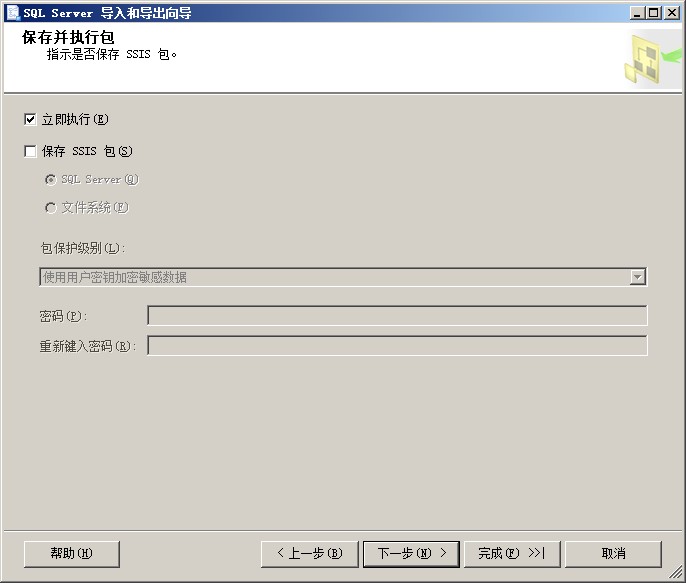
9、最后点击完成按钮

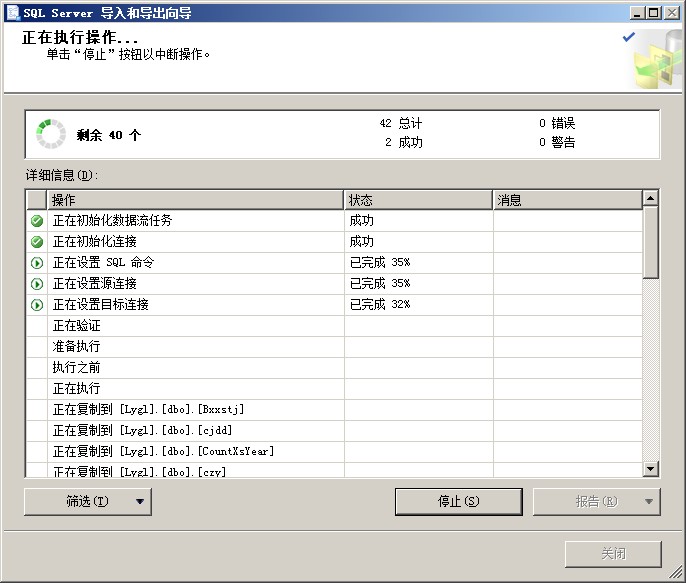

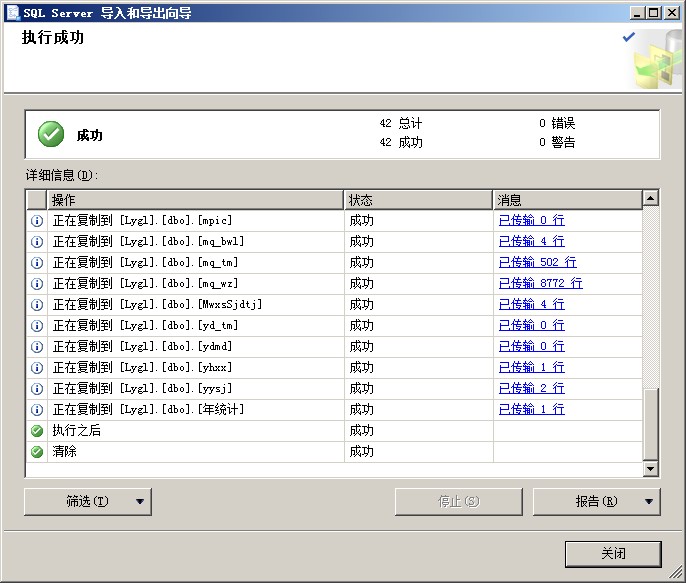
10、刷新一下SQLSERVER对象资源管理器里的数据库

11、打开表
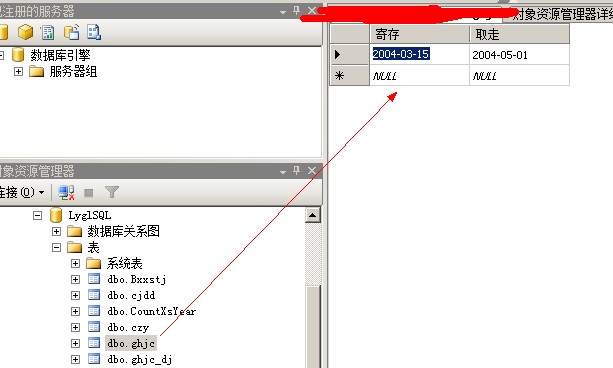
数据都导入进来了
但是表约束没有导入进来,这个比ACCESS自带的数据库迁移向导差了一点

迁移的过程就是这样了
相关推荐
-
在SQL Server中迁移数据的几种方法
1.通过工具"DTS"的设计器进行导入或者导出 DTS的设计器功能强大,支持多任务,也是可视化界面,容易操作,但知道的人一般不 多,如果只是进行SQL Server数据库中部分表的移动,用这种方法最好,当然,也可以进行全部表的移动.在SQL Server Enterprise Manager中,展开服务器左边的+,选择数据库,右击,选择All tasks/Import Data...(或All tasks/Export Data...),进入向导模式,按提示一步一步走就行了,里面分得很
-
sql server2008数据库迁移的两种方法
sql server2008数据库迁移的两种方法,具体内容如下 方案一 1.先将源服务器上的数据库文件打包(包括mdf和ldf文件),并且复制到目标服务器上. 2.解压,然后在目标服务器上附加数据库 总结:适合数据库巨大(50GB以上),需要快速迁移数据,并且移动硬盘空间足够大. 方案二:先备份后还原 1.备份 数据库对象右键\任务\备份 注意,如果数据库文件较大的话,最好选择'压缩备份' 2.还原 将备份文件copy到目标服务器上,然后还原数据库. 总结:适合数据库中小型(否则备份的时间比较长
-
如何把sqlserver数据迁移到mysql数据库及需要注意事项
在项目开发中,有时由于项目开始时候使用的数据库是SQL Server,后来把存储的数据库调整为MySQL,所以需要把SQL Server的数据迁移到MySQL.下面是小编日常整理的一种sqlserver数据库迁移的方法. 一.SQL Server中常用数据类型与MySQL不同的地方 二.将SQL Server数据迁移到MySQL需要注意的一些问题 1.唯一索引的不同,sql server的唯一索引的字段只能允许存在一个null值,而mysql,一直oracle中唯一索引对应的字段都允许存在多个n
-
SQL Server数据迁移至PostgreSQL出错的解释以及解决方案
问题重现: 1.PG客户端: postgres=# create table text_test (id int,info text); CREATE TABLE postgres=# insert into text_test values (1,E'\0x00'); ERROR: invalid byte sequence for encoding "UTF8": 0x00 2.SQL Server产生数据 create table test_varchar(id int,name
-
如何将Oracle的一个大数据表快速迁移到 Sqlserver2008数据库(图文教程)
oracle 服务器 版本 11.2.0.1.0 Sqlserver2008 R2 前提条件是 SQLSERVER服务器上安装了Oracle客户端并且进行了配置 不会配置的请参照 这个链接 1 登录MSSM 工具 2 选中其中一个数据库 右键⇒任务⇒导入数据 3 打开窗口 Sqlserver导入和导出向导 点击下一步 4 进入选择数据源画面 a: 数据源 选择 Microsoft OLE DB Provider for Oracle 然后 点击 右侧的 属性 按钮 5 数
-
sqlserver数据库迁移后,孤立账号解决办法
复制代码 代码如下: declare @cmd nvarchar(4000) set @cmd = N'exec [?].sys.sp_change_users_login @Action = ''Auto_Fix'' , @UserNamePattern = ''qa'' , @LoginName = null , @Password = ''abc'' ' exec sp_msforeachdb @cmd
-
将ACCESS数据库迁移到SQLSERVER数据库两种方法(图文详解)
ACCESS2000文件 用ACCESS2007打开,并迁移到SQLSERVER2005里 打开ACCESS2007的数据库工具 方法一:使用ACCESS2007自带的数据库迁移工具 1.打开ACCESS2007的数据库迁移向导 2.点击SQLSERVER按钮,弹出升迁向导对话框 3.选择新建数据库 4.输入计算机名,我的本地计算机名字叫joe,因为SQLSERVER安装在本地,所以选择使用可信连接就可以了 数据库名称默认就可以了 5.选择所有表,移动到右边框 6.把表索引也一起升迁到SQLSE
-
springboot单元测试两种方法实例详解
这篇文章主要介绍了springboot单元测试两种方法实例详解,文中通过示例代码介绍的非常详细,对大家的学习或者工作具有一定的参考学习价值,需要的朋友可以参考下 springboot的单元测试,这里介绍两种方式,一种是在测试类中添加注解:另一种是在代码中启动项目的main方法中继承接口(也可以写在其他方法中). 如 对查看数据库的连接池信息 进行单元测试 1. 在类上使用注解: @RunWith(SpringRunner.class) @SpringBootTest @RunWith(Sprin
-
IOS自带Email的两种方法实例详解
IOS自带Email的两种方法实例详解 IOS系统框架提供的两种发送Email的方法:openURL 和 MFMailComposeViewController.借助这两个方法,我们可以轻松的在应用里加入如用户反馈这类需要发送邮件的功能. 1.openURL 使用openURL调用系统邮箱客户端是我们在IOS3.0以下实现发邮件功能的主要手段.我们可以通过设置url里的相关参数来指定邮件的内容,不过其缺点很明显,这样的过程会导致程序暂时退出.下面是使用openURL来发邮件的一个小例子: #pr
-
MySql安装启动两种方法教程详解
mysql安装启动两种方法如下所示: 方法一(简单版): 1.cmd进入mysql安装的bin目录:mysqld.exe –install 2.net start mysql 服务启动(或者选择计算机->(右键)管理->服务和应用程序->服务->mysql右键启动服务) 3.mysql –uroot –p 回车 4.password留空 回车 方法二: 1.cmd进入到mysql安装目录bin,如:D:\MySQL Server 5.6\bin 2.mysqld --console
-
Android判断后台服务是否开启的两种方法实例详解
Android判断后台服务是否开启的两种方法实例详解 最近项目用到后台上传,就开启了一个服务service. 但是刚开始用这种方法,有些机型不支持:酷派不支持.然后又换了第二种判断方法. // public boolean isServiceWork(Context mContext, String serviceName) { // boolean isWork = false; // ActivityManager myAM = (ActivityManager) mContext // .
-
Windows10安装linux子系统的两种方式(图文详解)
Windows10支持Linux子系统了,告别繁琐的双系统.虚拟机安装,原生安装方便快捷. windows subsystem for linux简称WSL. 这里介绍2种安装方式,总有一款适合你. 图形化安装 启用开发者模式 按下 Windows 键,打开设置 设置-->更新和安全-->开发者选项-->开发人员模式 开启适用于Linux的Windows子系统按下 Windows jian键,输入控制面板 打开控制面板 打开 应用或关闭Windows功能 ,勾选 适用于Linux的Win
-
python文件读取read及readlines两种方法使用详解
目录 引言 .read([size])方法 .readlines()方法 引言 with open() as 和open()都是打开,还没有读入文件 假设test.fa的内容如下图所示: ACGACGTAGCGTAGCTACGATCAGCGACGAGCTAGCGACGA .read([size])方法 read([size])方法从文件当前位置起读取size个字节,若无参数size,则表示读取至文件结束为止,它返回字符串对象. with open('test.fa') as fa: f = fa
-
DWR3 访问WEB元素的两种方法实例详解
DWR3访问WEB元素主要有两种方法, 第一种是类似于SpringMVC的用法,直接使用,也就是说在需要使用DWR来远程调用的方法上给一个需要用到的WEB元素作为参数,这个参数在调用该方法的时候不需要用户来传递,当调用该方法的时候系统会自动的给该参数赋值,这时候我们就可以在方法体中自由的使用了! 如: public void test(HttpSession session) { System.out.println(session.getId()); } public void test(St
-
Java中分割字符串的两种方法实例详解
前言 相信大家应该都知道在java编程中,有时候我们需要把一个字符串按照某个特定字符.字母等作为截点分割这个字符串,这样我们就可以使用这个字符串的一部分或者把所有截取的内容保存到数组里等操作.下面这篇文章就给大家分享了两种分割的方法,下面来一起看看吧. 一.java.lang.String 的 split() 方法, JDK 1.4 or later public String[] split(String regex,int limit) 示例代码 public class StringSpl
-
C/C++实现快速排序(两种方式)图文详解
目录 介绍 实现 方式一 方式二 总结 介绍 快速排序是对冒泡排序算法的一种改进,快速排序算法通过多次比较和交换来实现排序. 流程如下: 实现 以下有两种实现方式,说是两种,其实就是在交换元素时具体细节上有点不同罢了. 方式一 int Partition(int A[],int low,int high){ int pivot=A[low];//第一个元素作为基准 while(low<high){ while(low<high && A[high]>=pivot) hig
随机推荐
- jquery提升性能最佳实践小结
- 详解angularJs中自定义directive的数据交互
- javascript获取函数名称、函数参数、对象属性名称的代码实例
- 使用Java发送带附件的附件的示例
- 解析微信支付的实现方法(.NET版)
- VueJS全面解析
- 自己模拟写C++中的String类型实例讲解
- laravel安装和配置教程
- winform简单缓存类实例
- C++ 创建桌面快捷方式 开始菜单的实现代码
- JavaScript 判断一个对象{}是否为空对象的简单方法
- jsp分页显示的实现代码
- 对优化Ruby on Rails性能的一些办法的探究
- Linux下的硬件安装
- jquery控制display属性为none或block
- 浅析jQuery移动开发中内联按钮和分组按钮的编写
- 把ImageMagic库编译进nginx服务器的一些必要配置
- Java中性能优化的35种方法汇总
- ASP.NET技巧:做个DataList可分页的数据源
- 毕业论文-如何预防计算机的网络病毒

